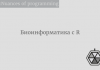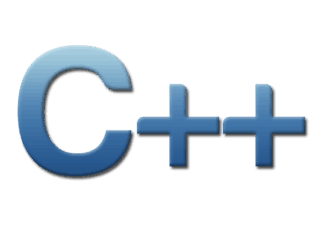CodeGPT — расширение, которое позволяет использовать GPT-3 в VSCode с помощью официального API OpenAI. Это нечто вроде ChatGPT в редакторе кода.
CodeGPT помогает, среди прочего, генерировать, объяснять и рефакторить код. Посмотрим, как его настроить, и познакомимся со всеми его функциональными возможностями.
Установка CodeGPT в VSCode
Чтобы установить расширение, нужно открыть VSCode, перейти к расширениям, найти “Code GPT” и нажать “Install” (“Установить”).
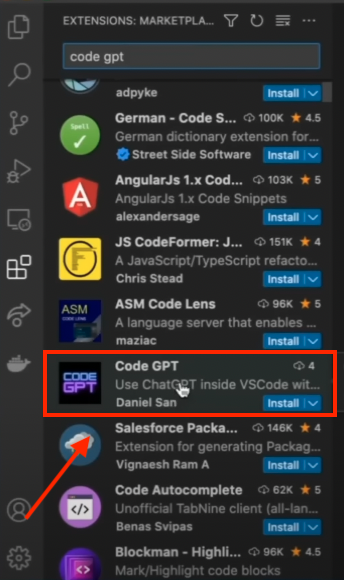
После установки Code GPT необходимо перейти в “Settings” (“Настройки”), а затем — в “Code GPT”. Если вы используете macOS, нужно перейти в строку меню, нажать на “Code” и выбрать “Preferences” (“Предпочтения”), чтобы найти опцию “Settings”.
В настройках увидите следующее:
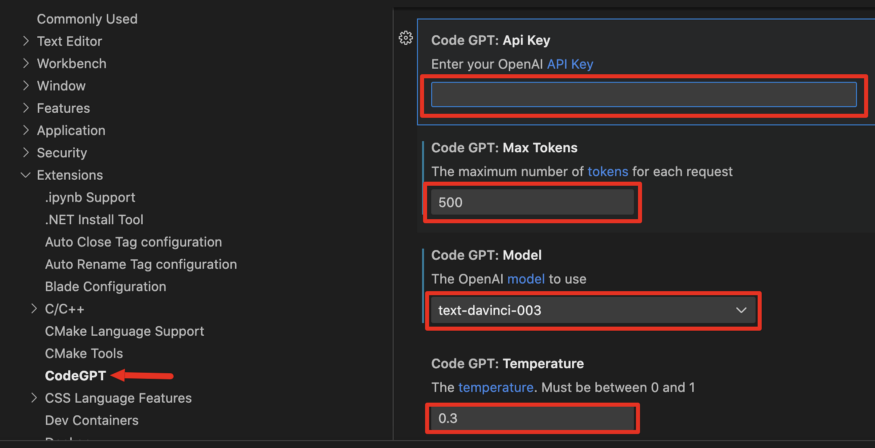
Для работы с этим расширением нужно ввести свой API-ключ от OpenAI в первое поле на изображении выше.
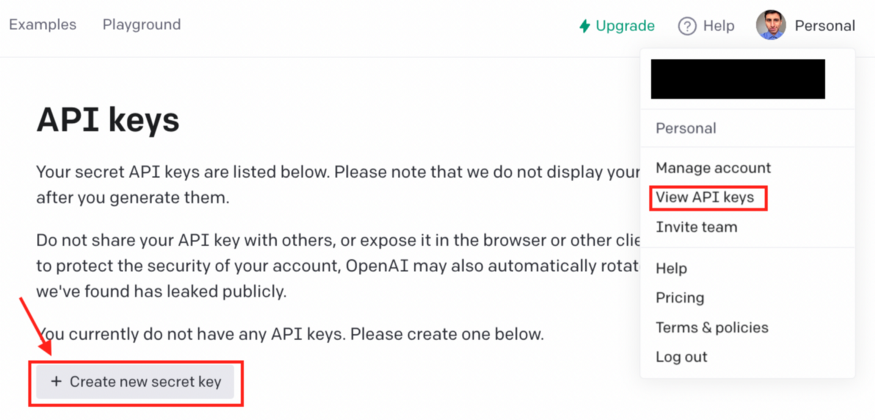
Остальные поля можно оставить как есть. Если же вы захотите их настроить, имейте в виду следующее.
- Max tokens — максимальное количество токенов, которое вы будете получать при каждом запросе к API.
- Model. Сейчас в этом расширении доступны 3 модели (
text-davinci-003,code-cushman-001иcode-davinci-002). Среди нихcode-davinci-002является наиболее мощным, когда речь идет о программировании. - Temperature регулирует степень случайности на выходе. Чем ниже температура, тем чаще GPT-3 будет выбирать слова с более высокой вероятностью появления.
Знакомство с CodeGPT
Вот основные возможности CodeGPT.
- Генерация кода. Нужно только ввести комментарий с запросом на определенный код, нажать
cmd-shift-i— и CodeGPT откроет новое окно с кодом.
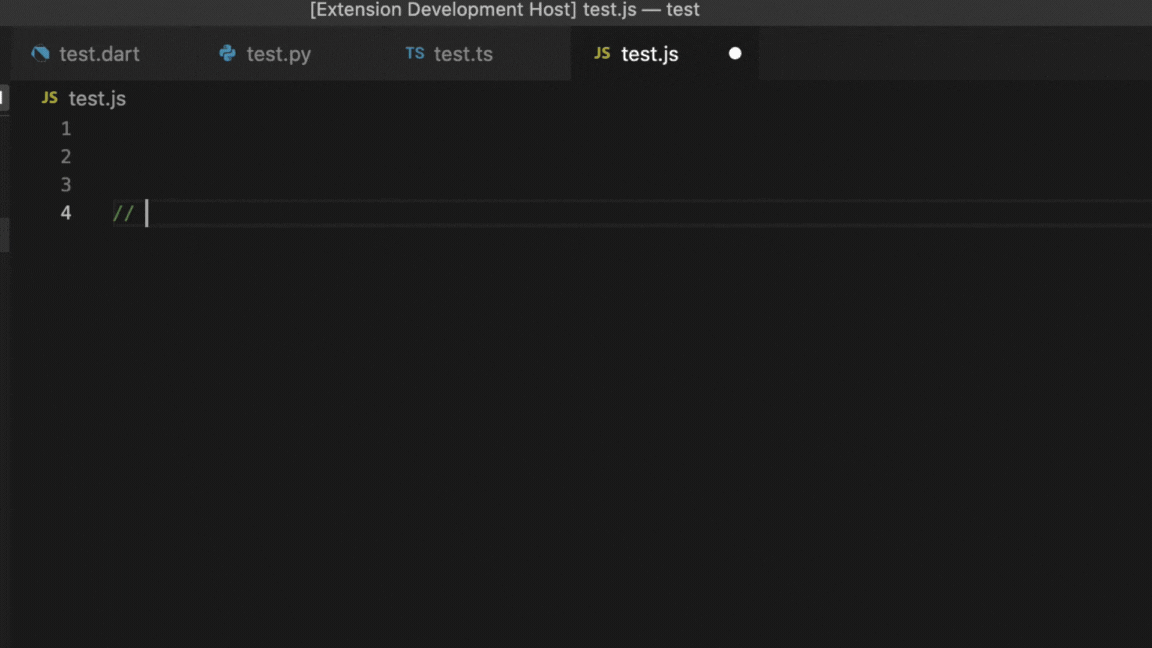
- Объяснение кода. Выберите какой-нибудь код, щелкните по нему правой кнопкой мыши и выберите опцию “Explain CodeGPT” (“Объяснить с помощью CodeGPT”). CodeGPT откроет новое окно и объяснит код.

Вот результат:
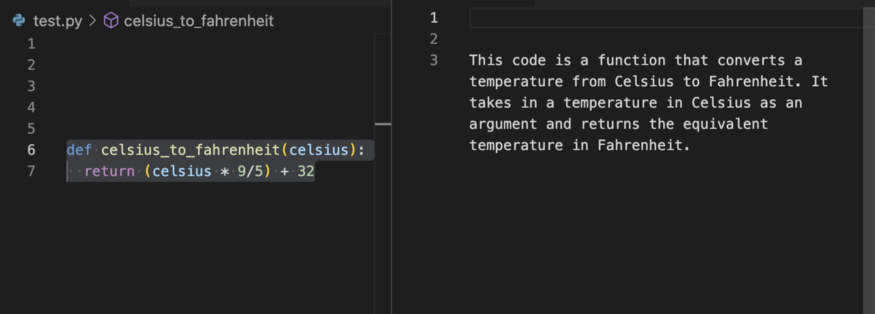
Но это еще не все! Вот что еще можно делать с CodeGPT:
- задавать вопросы;
- рефакторить код;
- документировать код;
- находить проблемы в коде.
Дополнительную информацию об этом расширении можно найти здесь.
Читайте также:
- Шорткаты VS Code, с которыми ввод кода напоминает игру на пианино
- Sparrow: альтернатива ChatGPT от DeepMind
- Разработка приложения на ChatGPT: пошаговое руководство
Читайте нас в Telegram, VK и Дзен
Перевод статьи The PyCoach: CodeGPT: The VSCode Extension with ChatGPT-Like Functionalities